Naudodamiesi šiuolaikinėmis pristatymo priemonėmis galite gerokai patobulinti savo idėjų ir projektų pristatymą. "Google Slides" yra populiarus pasirinkimas, nes ji ne tik patogi naudoti, bet ir universali. Štai kaip galite efektyviai naudotis "Google Slides" sąsaja, kad sukurtumėte įspūdingas prezentacijas.
Pagrindinės išvados
- "Google Slides" automatiškai išsaugo jūsų pakeitimus debesyje
- Programa siūlo plačius projektavimo ir redagavimo įrankius.
- Iš anksto įdiegti priedai palengvina naudojimą.
- Kalbos nustatymus galima pritaikyti.
Naudotojo sąsajos pradžia
Atidarius "Google Slides", jus pasitinka aiški ir gerai organizuota naudotojo sąsaja. Pirmas dalykas, kurį turėtumėte padaryti, tai suteikti prezentacijai pavadinimą. Norėdami tai padaryti, spustelėkite viršutiniame kairiajame kampe esantį teksto lauką ir pavadinkite prezentaciją, pavyzdžiui, "Mūsų pirmoji prezentacija". Vėliau šį pavadinimą galėsite pakeisti.
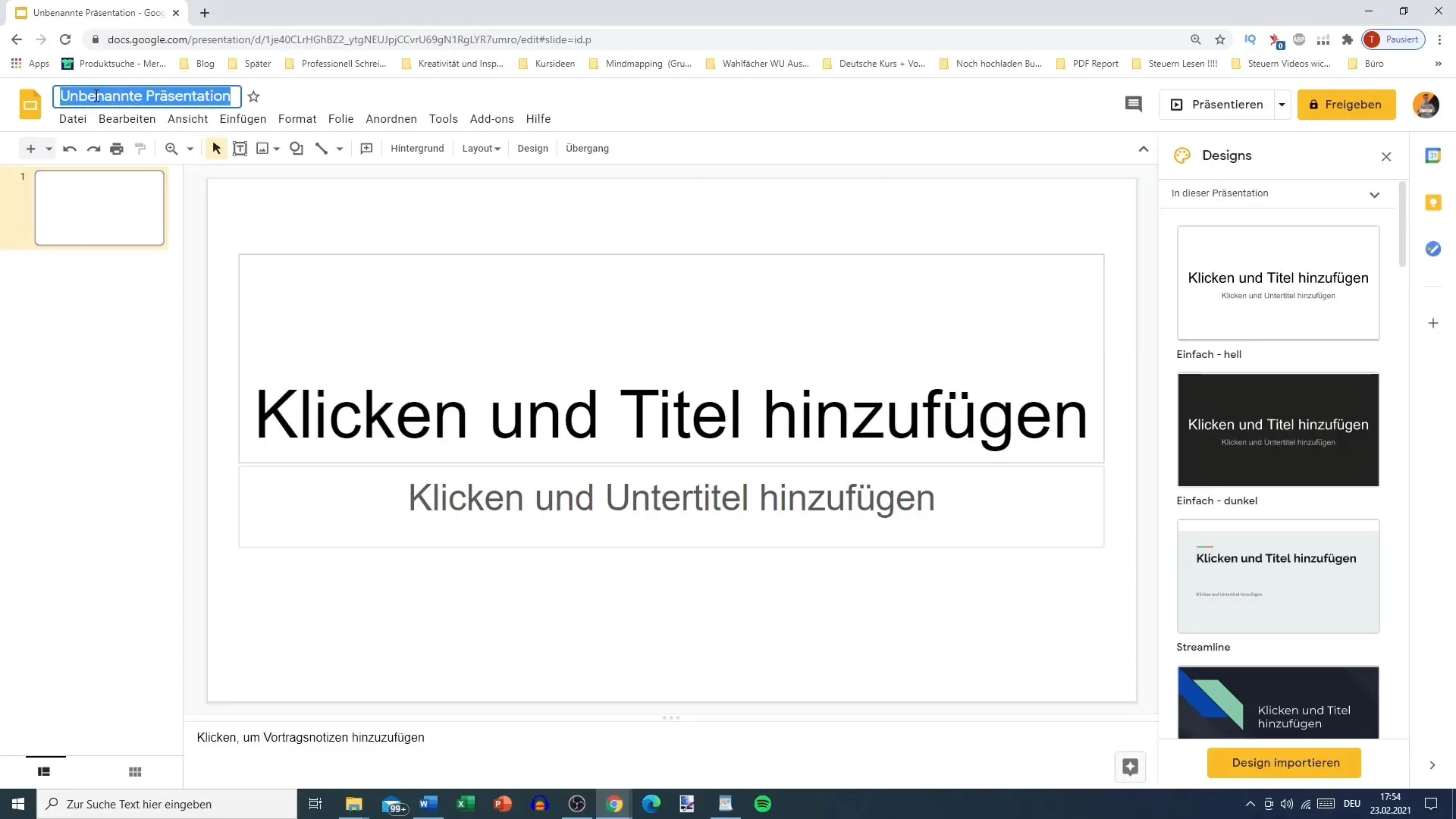
Šalia pavadinimo esanti žvaigždutė rodo, kad jūsų projektas bus išsaugotas automatiškai, kai tik atliksite pakeitimus. Tai vienas didžiausių "Google Slides" privalumų - jūsų darbas yra saugus ir niekas nebus prarasta.
Įrankiai ir funkcijos
Kairėje pusėje matysite įrankių juostą. Čia rasite visus svarbiausius prezentacijos kūrimo įrankius. Tarp jų yra tokios parinktys kaip "Atšaukti" arba "Spausdinti". Čia esanti priartinimo funkcija taip pat leidžia priartinti arba atitolinti ekraną, o tai naudinga, jei norite dirbti su detalėmis.
Taip pat galite pridėti teksto laukų, paveikslėlių, formų, linijų ir fonų. Taip pat galite pritaikyti išdėstymą ir pasirinkti įvairius dizaino šablonus, kad projektas atrodytų patraukliai.
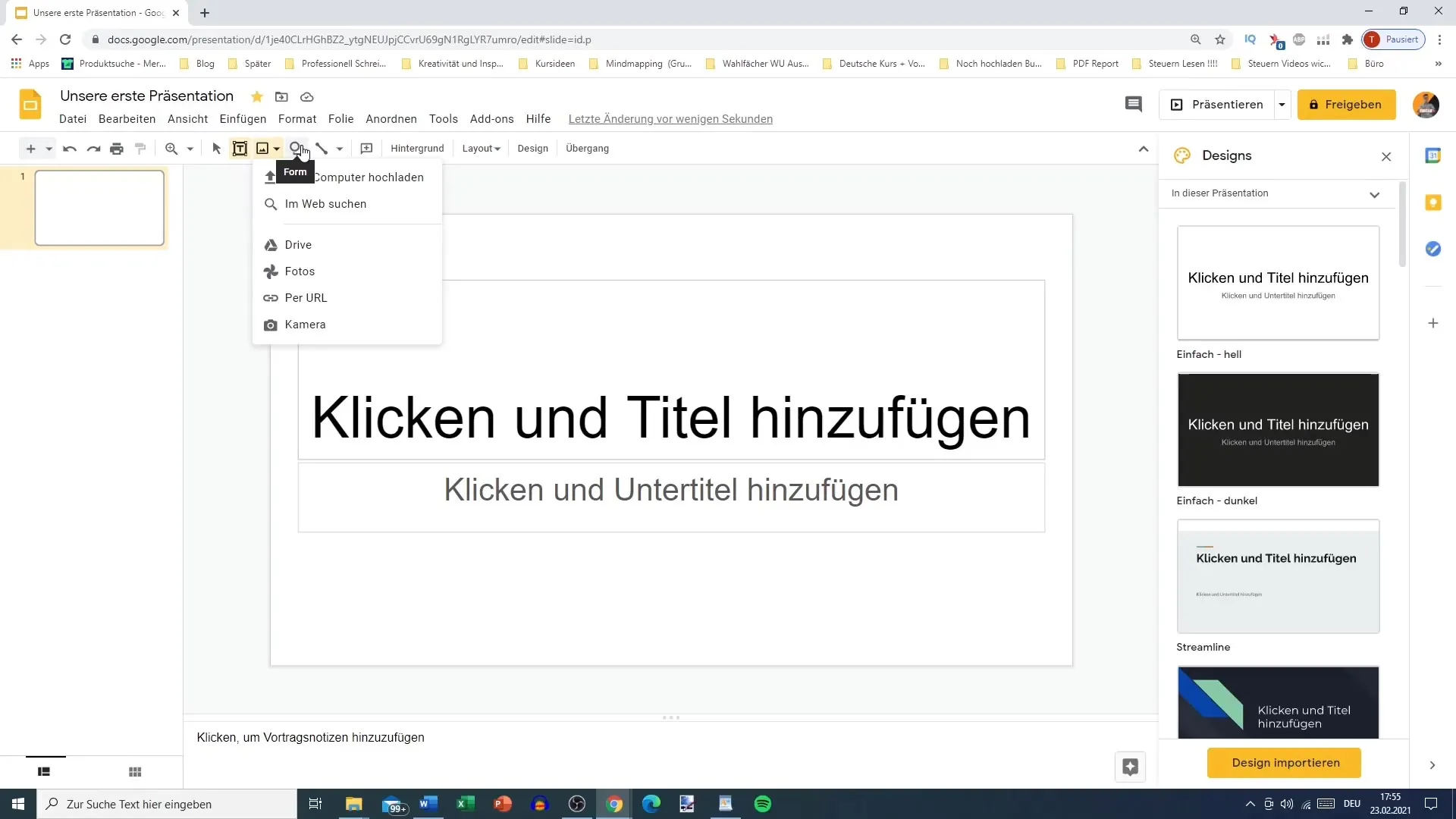
Dešinėje pusėje rasite pasirinktus dizaino šablonus, kuriuos galite naudoti iš karto. Galite rinktis šviesų ar tamsų foną arba net naudoti kai kuriuos paruoštus dizainus.
Jei jau turite dizainą, galite jį tiesiog importuoti. Spustelėkite parinktį įkelti dizainus iš atsisiuntimo aplanko.
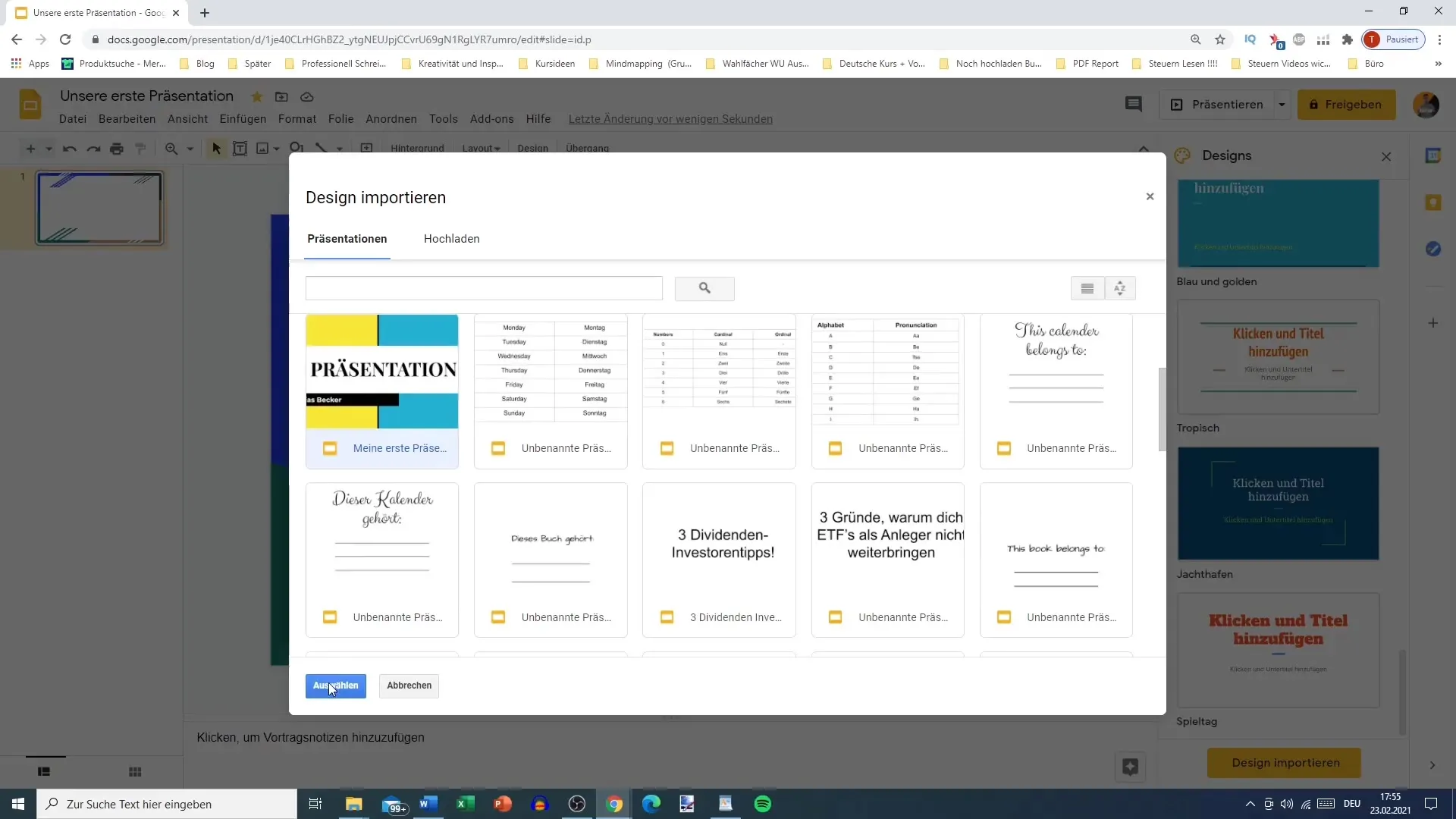
Meniu juostos supratimas
Užduočių juostos viršuje yra įvairūs meniu punktai, pavyzdžiui, "File" (failas), "Edit" (redaguoti) ir "View" (peržiūrėti). Šios kategorijos leidžia plačiai redaguoti ir formatuoti prezentaciją. Srityje "Insert" (Įterpti) yra parinktys, skirtos visam turiniui, kurį norite naudoti prezentacijoje.
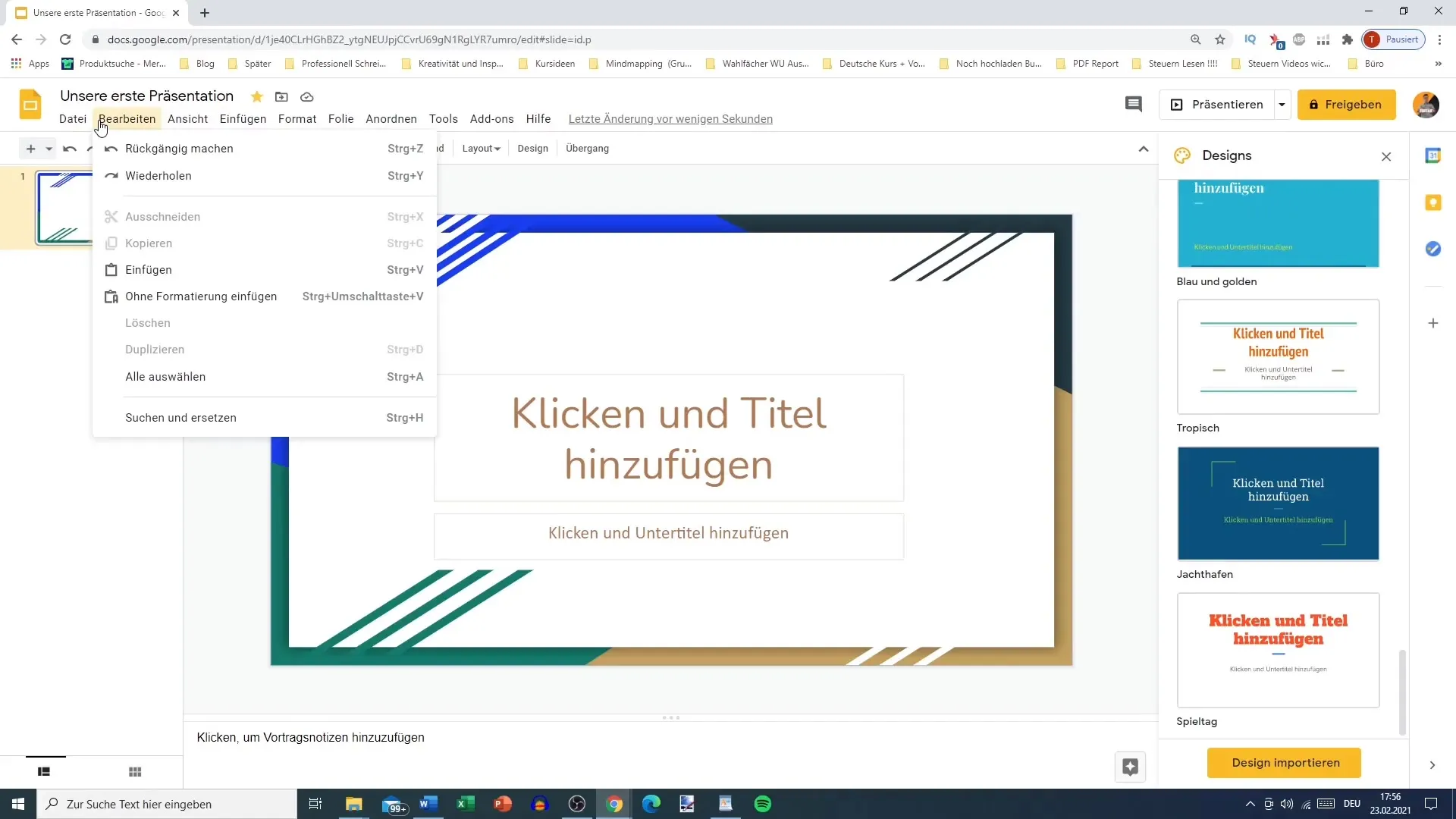
Funkcija "Format" leidžia pritaikyti tekstus ir objektus prezentacijoje. Čia taip pat galite išdėlioti skaidres, o tai labai svarbu logiškai prezentacijos eigai.
Priedų ir pastabų naudojimas
Dar viena praktiška "Google Slides" funkcija yra iš anksto įdiegti priedai. Pavyzdžiui, čia galite rasti kalendorių, pastabas ir užduotis. Tai leidžia tiesiogiai "Google Slides" daryti pastabas ir fiksuoti savo idėjas.
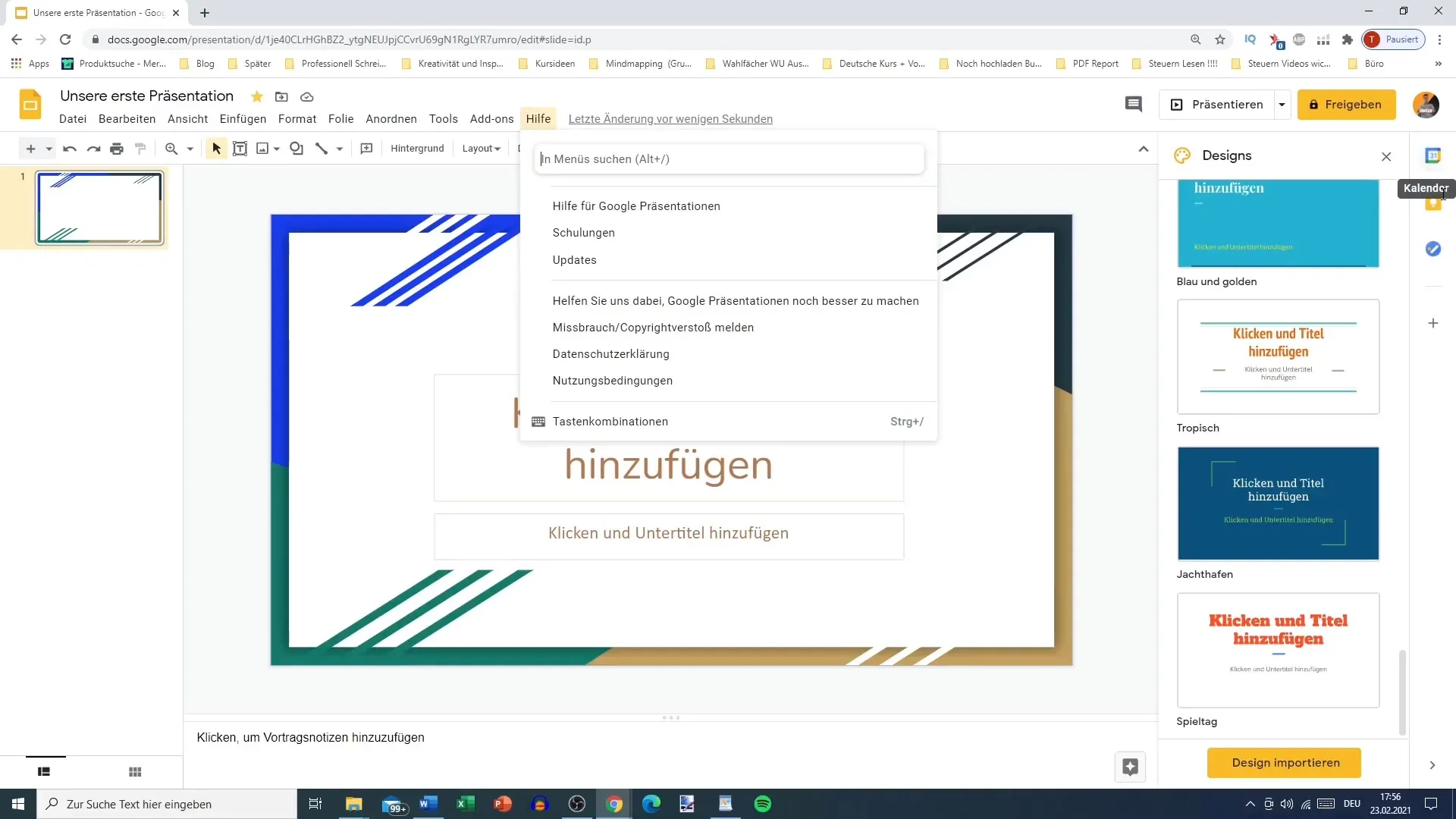
Dirbdami su pastabomis galite pridėti paprastų komentarų prie skaidrių, kad jos būtų aiškesnės. Taip pat galite kurti naujas pastabas, skirtas konkrečiai jūsų prezentacijai.
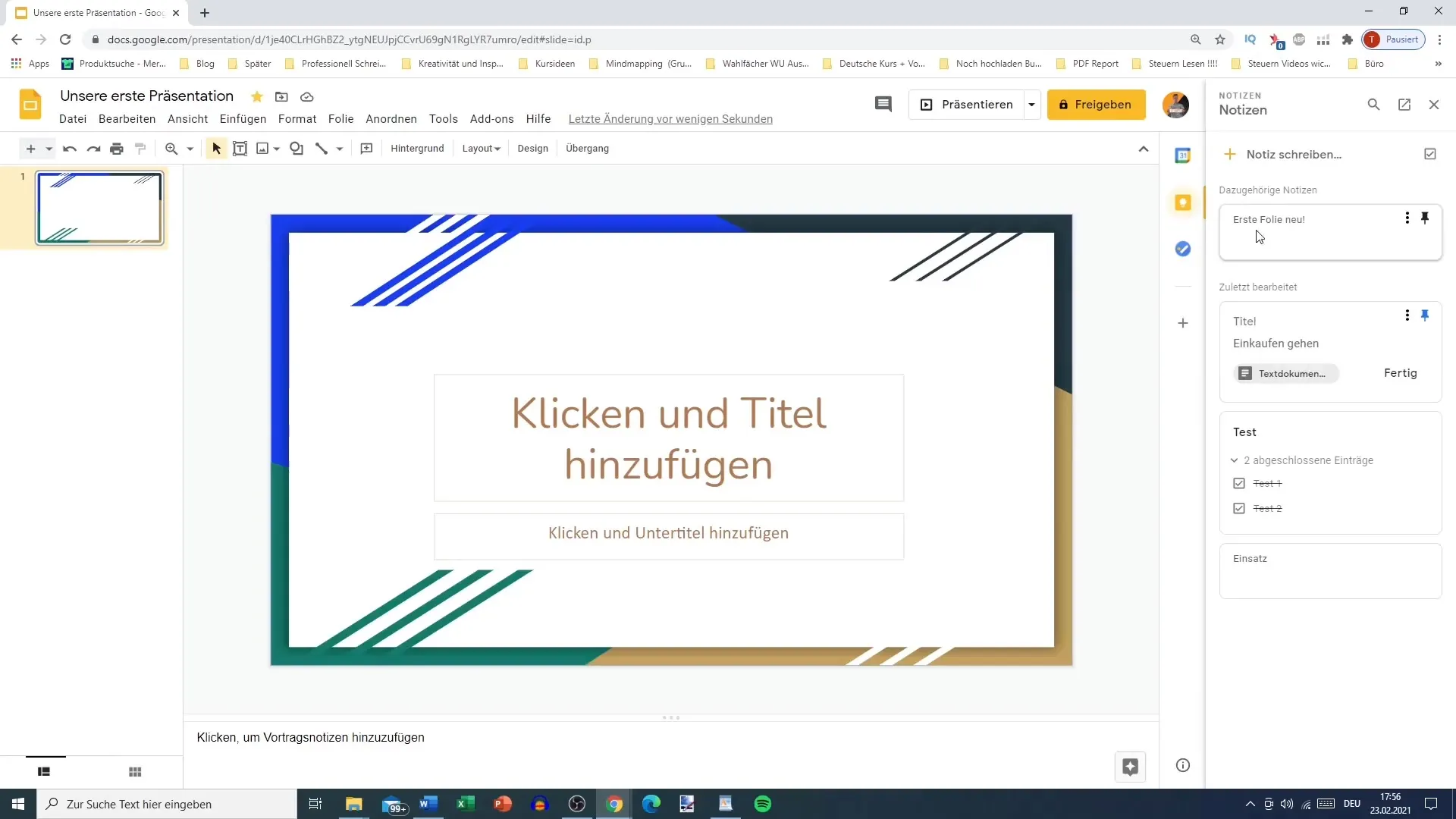
Kalba ir puslapio nustatymas
Svarbus aspektas yra kalbos nustatymas, kurį galite bet kada koreguoti. Norėdami tai padaryti, eikite į "File" ir pasirinkite "Language". Čia turėtumėte įsitikinti, kad nustatyta vokiečių kalba, kad būtų užtikrintas teisingas automatinis taisymas ir kalbos įvedimas.
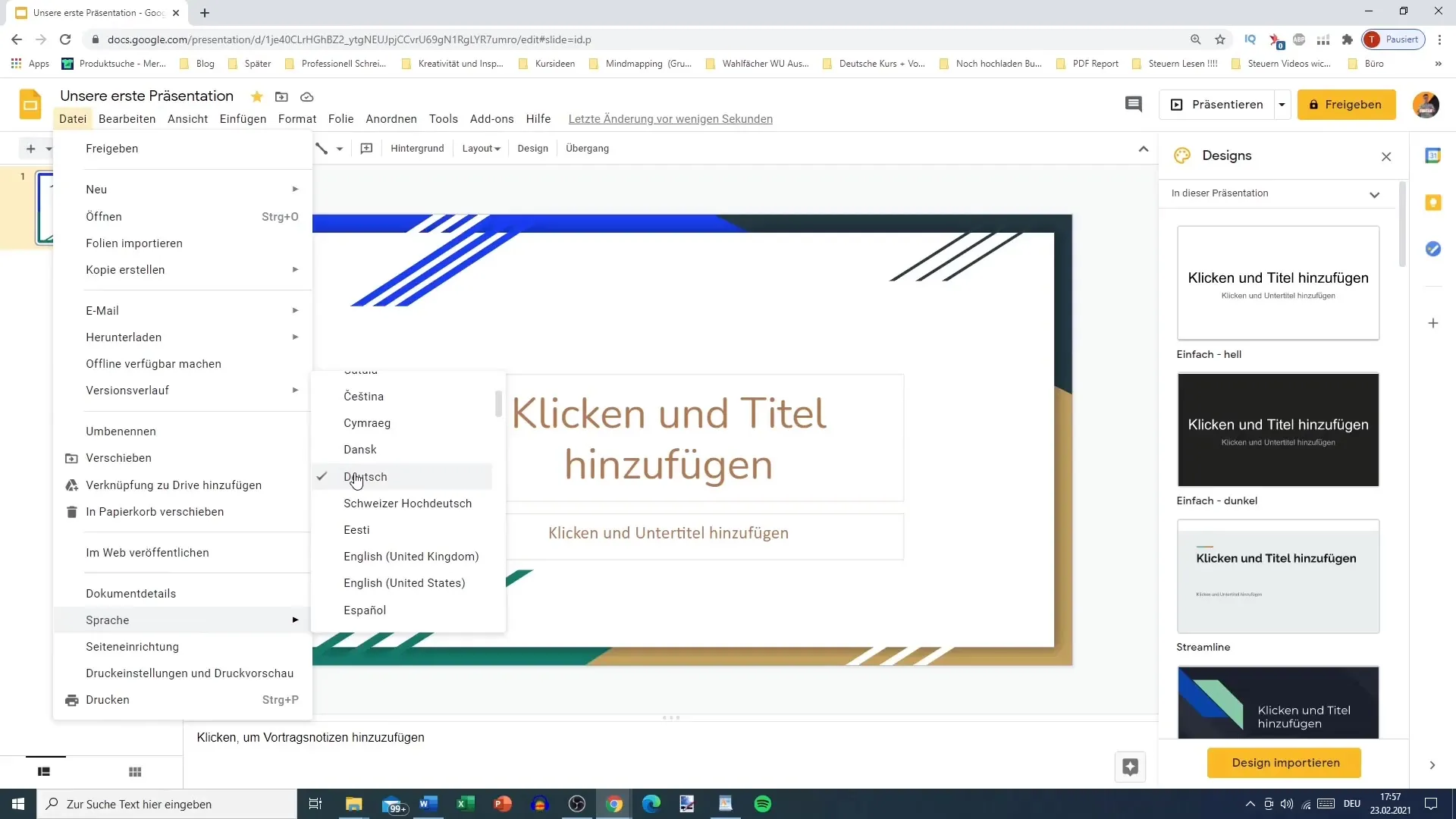
Puslapio nustatymas taip pat yra labai svarbus dalykas, kurį išsamiau aptarsime vėliau, nes jis turi įtakos visai jūsų pristatymo struktūrai.
Santrauka
Šiame vadove susipažinote su svarbiausiais "Google Slides" naudotojo sąsajos aspektais. Žinote, kaip pradėti prezentaciją, kokiais įrankiais galite naudotis ir kaip galite kurti prezentaciją. Dėl pastabų ir priedų integracijos jūsų darbo eiga išlieka efektyvi ir ją galima pritaikyti pagal individualius poreikius.
Dažniausiai užduodami klausimai
Kaip išsaugoti prezentaciją "Google Slides" programoje? Prezentacija išsaugoma automatiškai, kai atliekate pakeitimus.
Ar galiu importuoti dizainus? Taip, dizainus galite importuoti iš atsisiunčiamo aplanko.
Kaip pakeisti "Google Slides" kalbą? Eikite į "File", tada "Language" ir pasirinkite norimą kalbą.
Ar "Google Slides" yra iš anksto įdiegtų priedų? Taip, tarp jų yra kalendorius ir užduotys.
Kaip į skaidres pridėti pastabų? Galite lengvai kurti pastabas naudodami sąsajoje esančią priedų funkciją.


